Beim Surfen im Internet können Webseitenbetreiber viele Ihrer persönlichen Daten allein aus Ihrem Browser lesen. Anhand Ihrer IP kann zurückverfolgt werden, aus welchem Land Sie kommen. So können Webseiteninhalte direkt auf Sie zugeschnitten werden. Wenn Sie sich dabei jedoch unwohl fühlen, erhalten Sie mit dem Mozilla Firefox Download ein Programm, das eine Funktion zur Umgehung bereithält.
Betreiber einer Webseite wollen aus verschiedenen Gründen möglichst viele Daten über ihre Besucher herausfinden. Einerseits können Sie so Ihren Internetauftritt an ihre Kunden anpassen, andererseits kann auch Werbung effektiver geschaltet werden. Viele Internetnutzer haben bei der Weiterverwendung ihrer Daten ein mulmiges Gefühl und würden am liebsten so anonym wie möglich im Web surfen. Der Browser Mozilla Firefox bietet hierfür die Möglichkeit, einen Proxy-Server einzurichten.
Firefox Proxy Server - Unerkannt im Web
Proxies sind Server im Internet, die es erlauben, dass Anfragen an Webseiten über sie umgeleitet werden. Für die Internetseite scheint es dann so, dass die ursprüngliche Anfrage vom Proxy kam, und der Nutzer bleibt so weitgehend unerkannt. Es besteht zwar weiterhin die Möglichkeit, die Anfrage zurückzuverfolgen, allerdings machen sich kaum Webseitenbetreiber den Aufwand, den wahren Urheber herauszufinden. So können Sie mithilfe von Proxies Ihre IP und damit Ihre Identität im Internet verbergen. Für anonymes Surfen sind Proxy-Server daher unerlässlich.
Firefox Proxy einrichten - Über Umwege zum Ziel
Um unter Firefox einen Proxy einzurichten, brauchen Sie zunächst die Adresse eines Proxy-Servers. Die Liste unter HideMyAss.com bietet eine große Auswahl an geeigneten Proxies. Hier können Sie die Server nach Ländern filtern und sehen auch direkt, welche Verbindungsqualität der Proxy-Server bietet. Wählen Sie einen Server Ihrer Wahl aus, möglichst mit jeweils einem grünen Balken unter Speed und Connection time, um eine gute Qualität der Leitung zu gewährleisten.
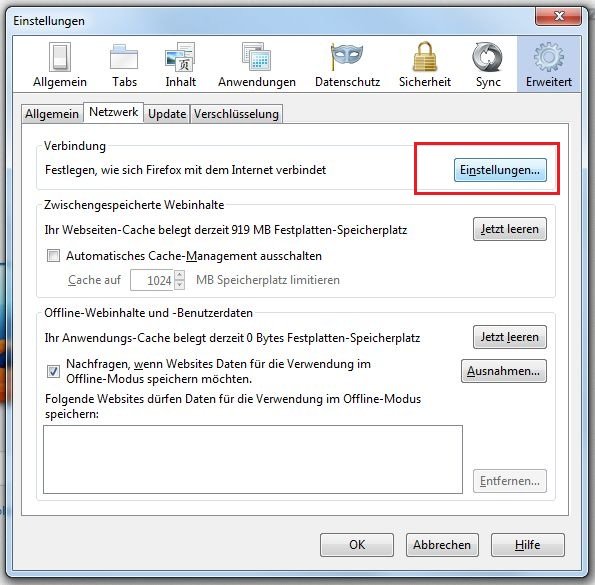
Merken oder kopieren Sie sich die Werte des Servers unter IP address und Port. Öffnen Sie nun die Firefox-Einstellungen und navigieren Sie im Bereich Erweitert in den Reiter Netzwerk. Im AbschnittVerbindung klicken Sie nun auf die Schaltfläche Einstellungen, um die Verbindungseinstellungen zu öffnen. Sollte der Punkt Manuelle Proxy-Konfiguration bereits ausgewählt sein, merken Sie sich unbedingt die Werte, die in diesem Abschnitt aufgeführt sind. Dann tragen Sie die IP-Adresse und die Portnummer des Proxies ein, den Sie aus der Liste ausgewählt haben.
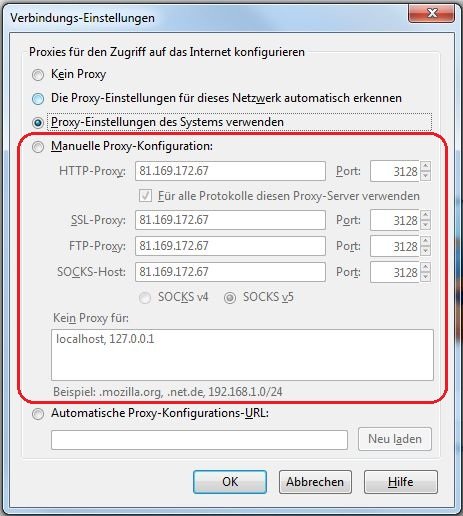
Achtung: Sobald Sie auf OK klicken, laufen alle Verbindungen über den Proxy-Server. Sollten Anfragen an Webseiten fehlschlagen, müssen Sie die vorherigen Einstellungen wiederherstellen. Bevor Sie einen neuen Proxy-Server ausprobieren, stellen Sie bitte die Einstellungen zurück und testen, ob die Internetverbindung noch funktioniert. Erst dann sollten Sie einen neuen Proxy aus der Liste wählen. Bei gewarteten Systemen wenden Sie sich bitte zuerst an Ihren Administrator.
